Jika Anda lupa password Windows dan tidak tahu menyimpan dimana Anda menyimpan CD instalasi Windows, Anda tidak perlu khawatir. Banyak cara kok mereset password windows Anda, kecuali kalau Anda sudah mendapatan CD Windows, Anda dapat mengikuti tutorial “cara mudah mereset password windows 7“.
 Membuat Boot Disk
Membuat Boot Disk
Anda harus membuat disk boot menggunakan PC lain. Jika Anda tidak memiliki PC lain, Anda harus minta bantuan salah satu teman Anda. Pertama, Anda harus men-download disk boot dari sini :
Cara lain mereset password windows 7 yaitu menggunakan software berikut ini :
- cd110511.zip (~3MB) – Bootable CD image
- usb110511.zip (~3MB) – Files for USB install
Kemudian download dengan software buring, misalnya ImgBurn, yang merupakan bagian yang sangat sederhana dari perangkat lunak yang membantu Anda memburning ISO image kedalam CD.
Pilih Source, klik tombol burning, dan membuat boot disk.

Anda juga bisa membuat bootable USB drive bukan jika Anda ingin, instruksi berada di situs download PB Offline.
Reset Password Windows Anda
Boot PC Anda dari disket boot (Anda mungkin harus mengatur setting BIOS untuk boot dari CD). Anda akan diminta di beberapa layar, yang biasanya Anda bisa hanya menekan tombol Enter pada. Sebagai contoh, layar ini akan menanyakan apakah Anda ingin memilih partisi pertama, dan pilih yang pertama, terus tekan Enter.
Hal yang sama terjadi pada langkah berikutnya, di mana Anda harus memilih jalan ke registri Anda. Default adalah baik, jadi tekan Enter.
Selanjutnya Anda dapat memilih apakah akan menggunakan reset password atau beberapa hal lain, jadi hanya tekan Enter untuk me-reset password.
Selanjutnya Anda akan diminta apakah Anda ingin mengedit pengguna atau registri. Anda ingin mengedit password user, jadi tekan Enter lagi.
Dan sekarang, layar pertama di mana Anda akan perlu melakukan sesuatu selain menekan tombol Enter. Dalam hal ini, Anda akan ingin mengetik username yang ingin Anda reset. Dalam kasus saya, ini adalah “geek”, jadi aku hanya mengetik bahwa (tanpa tanda kutip). Kemudian tekan Enter.
Sekarang Anda akan ingin mungkin hanya kosong password, yang sudah dipilih, sehingga tekan tombol Enter lagi (Anda selalu dapat mengubah sekali Anda sudah kembali di Windows).
Dan sekarang, Anda harus menyimpan apa yang baru saja Anda lakukan. Jadi ketik tanda seru untuk berhenti (atau simbol “!”), Kemudian ketik huruf “y” untuk menyimpan.
Pada titik ini harus mengatakan “EDIT COMPLETE”, dan Anda dapat reboot komputer Anda. Anda harus bisa login tanpa masalah-hanya pastikan untuk pergi mengeset password baru.
Tags: reset password, reset password windows 7, windows, windows 7, windows xp
 Membuat Boot Disk
Membuat Boot DiskAnda harus membuat disk boot menggunakan PC lain. Jika Anda tidak memiliki PC lain, Anda harus minta bantuan salah satu teman Anda. Pertama, Anda harus men-download disk boot dari sini :
Cara lain mereset password windows 7 yaitu menggunakan software berikut ini :
- cd110511.zip (~3MB) – Bootable CD image
- usb110511.zip (~3MB) – Files for USB install
Kemudian download dengan software buring, misalnya ImgBurn, yang merupakan bagian yang sangat sederhana dari perangkat lunak yang membantu Anda memburning ISO image kedalam CD.
Pilih Source, klik tombol burning, dan membuat boot disk.

Anda juga bisa membuat bootable USB drive bukan jika Anda ingin, instruksi berada di situs download PB Offline.
Boot PC Anda dari disket boot (Anda mungkin harus mengatur setting BIOS untuk boot dari CD). Anda akan diminta di beberapa layar, yang biasanya Anda bisa hanya menekan tombol Enter pada. Sebagai contoh, layar ini akan menanyakan apakah Anda ingin memilih partisi pertama, dan pilih yang pertama, terus tekan Enter.

Hal yang sama terjadi pada langkah berikutnya, di mana Anda harus memilih jalan ke registri Anda. Default adalah baik, jadi tekan Enter.

Selanjutnya Anda dapat memilih apakah akan menggunakan reset password atau beberapa hal lain, jadi hanya tekan Enter untuk me-reset password.

Selanjutnya Anda akan diminta apakah Anda ingin mengedit pengguna atau registri. Anda ingin mengedit password user, jadi tekan Enter lagi.

Dan sekarang, layar pertama di mana Anda akan perlu melakukan sesuatu selain menekan tombol Enter. Dalam hal ini, Anda akan ingin mengetik username yang ingin Anda reset. Dalam kasus saya, ini adalah “geek”, jadi aku hanya mengetik bahwa (tanpa tanda kutip). Kemudian tekan Enter.

Sekarang Anda akan ingin mungkin hanya kosong password, yang sudah dipilih, sehingga tekan tombol Enter lagi (Anda selalu dapat mengubah sekali Anda sudah kembali di Windows).

Dan sekarang, Anda harus menyimpan apa yang baru saja Anda lakukan. Jadi ketik tanda seru untuk berhenti (atau simbol “!”), Kemudian ketik huruf “y” untuk menyimpan.

Pada titik ini harus mengatakan “EDIT COMPLETE”, dan Anda dapat reboot komputer Anda. Anda harus bisa login tanpa masalah-hanya pastikan untuk pergi mengeset password baru.
Tags: reset password, reset password windows 7, windows, windows 7, windows xp



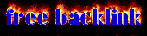






















Tidak ada komentar:
Posting Komentar